Organiser nedlastingene i Apple TV-appen på Android
I Nedlastinger-fanen i Apple TV-appen finner du filmer og TV-programepisoder du har lastet ned. Objekter i Nedlastinger-mappen kan spilles av selv om Android-enheten ikke er koblet til internett.
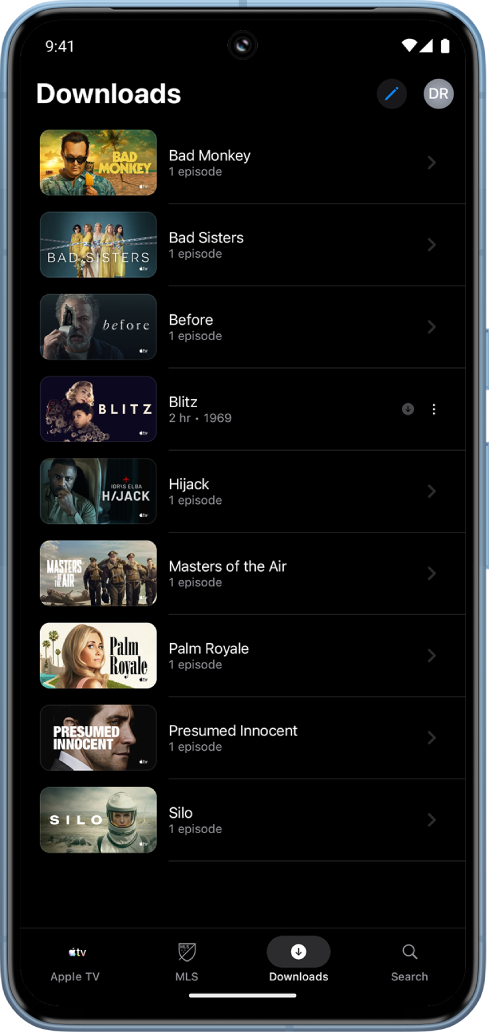
Last ned en film eller et TV-program du kan se uten internett
Gå til Apple TV-appen
 på Android-enheten.
på Android-enheten.Trykk på Apple TV nederst på skjermen, og trykk deretter på filmen eller TV-programmet du vil laste ned, for å gå til siden for filmen.
Gjør ett av følgende:
Last ned en film: Trykk på
 oppe til høyre.
oppe til høyre.Last ned en episode av et TV-program: Trykk og hold på episoden du vil laste ned, og trykk deretter på Last ned.
Tips: Du kan også laste ned episoder av utvalgte serier i MLS-fanen.
Nedlastede episoder vises i Nedlastinger-fanen.
Se nedlastede filmer og TV-programmer
Gå til Apple TV-appen
 på Android-enheten.
på Android-enheten.Trykk på Nedlastinger nederst på skjermen, og trykk deretter på det du vil se.
Merk: TV-programmer du har lastet ned, organiseres etter TV-program. Hvis du vil se en episode av et TV-program, trykker du først på programnavnet og deretter på episoden.
Fjern nedlastinger
Gå til Apple TV-appen
 på Android-enheten.
på Android-enheten.Trykk på Nedlastinger nederst på skjermen, og trykk deretter på
 .
.Trykk på avkrysningsruten ved siden av nedlastede objekter du vil fjerne, og trykk deretter på
 .
.Tips: Du kan fjerne nedlastinger uansett hvor du er i appen, ved å trykke og holde på et nedlastet objekt og deretter trykke på Fjern nedlasting. Nedlastede objekter vises med et nedlastingssymbol
 .
.Når du har fjernet et nedlastet objekt, vil du ikke lenger være tilgjengelig for visning når du er frakoblet internett.